看到题主说编辑器,但是也没说具体想要能顾对PDF文件进行编辑的,还是对PDF文件进行转换的,但是没关系,我这好货多!给大家多推荐几个。都是Mac上可以用的哦。
一、Foxit PDF
下载链接:https://editor.foxitsoftware.cn
Foxit PDF一个追求极致与完美的PDF编辑器。
在功能上追求完美,不仅可以自由编辑PDF文件内容,对PDF文档进行增、删、改相关图文等编辑操作,还有PDF转换图片、Word、ofd、caj等多种转换功能。
在操作上追求极致,编辑、转换PDF文档时丝滑流畅,不会有卡顿的情况,也不会出现格式错乱这种低级错误。可以说是PDF编辑器首选!
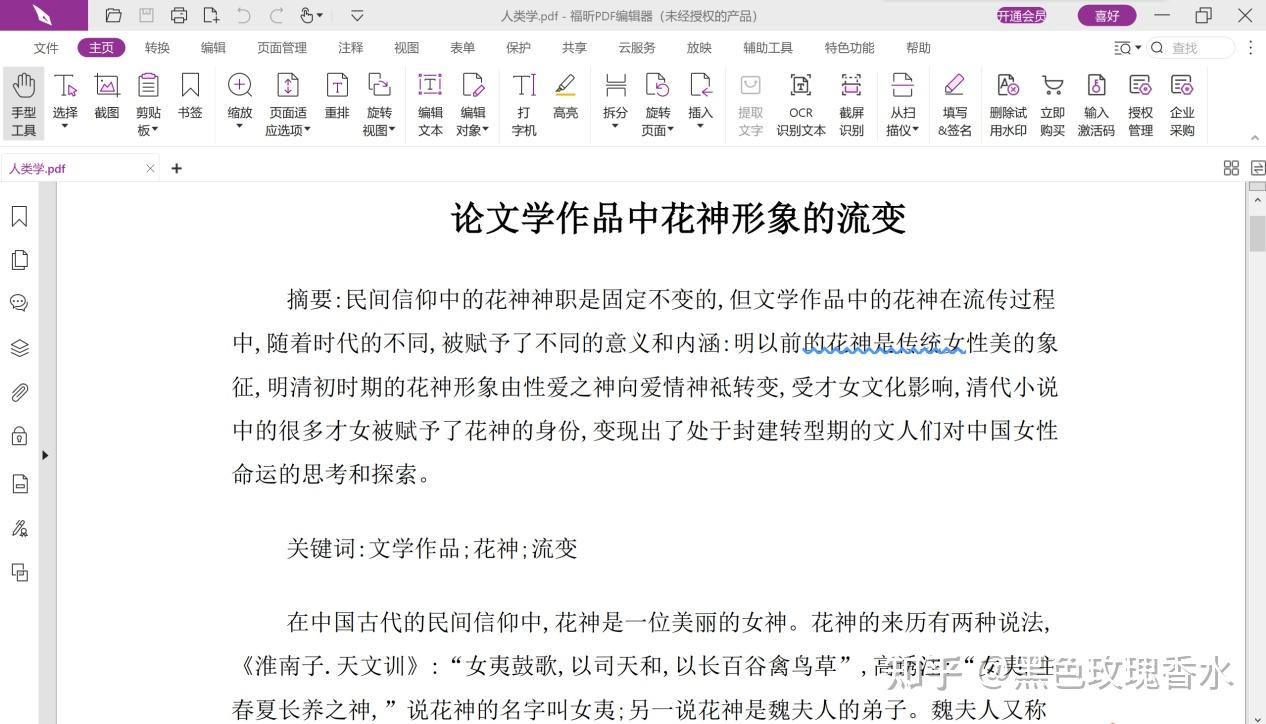
操作方法:打开Foxit PDF→上传需要编辑的PDF文件→根据需求选择需要编辑功能进行编辑→完成后点击保存即可。
二、云编辑
网页地址:https://edit.foxitcloud.cn
软件可能会有一些系统限制,但是网站平台就没有这种烦恼,点开网页打开就能够使用,非常方便。
云编辑是一款功能全面操作简单的在下PDF编辑器,功能上也不知PDF自由编辑、添加图片、高光、注释等,还可以进行基本的PDF转换,和FoxitPDF相比功能较少,但是和其他网页版相比可全多了。所以不用担心功能不够用。
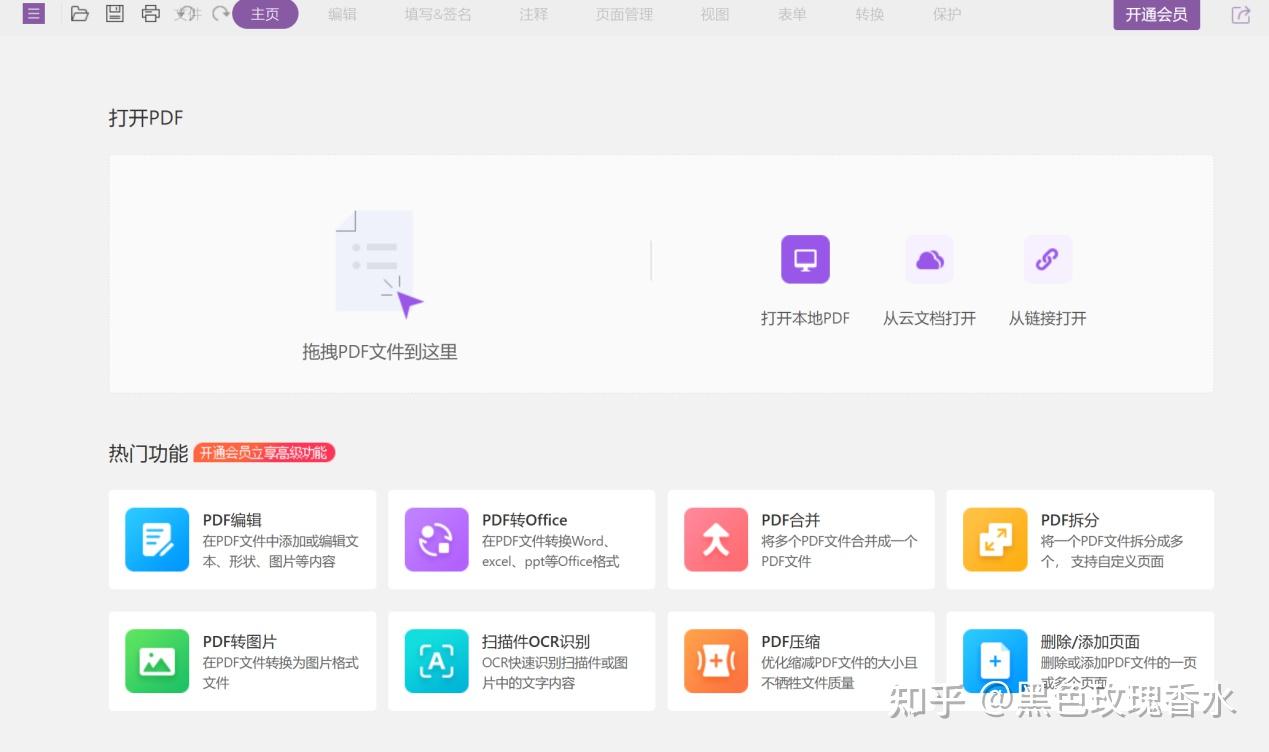
操作方法:登录该平台进入首页→点击所需转换功能→点击上传需要转换的文档→点击开始转换即可完成转换。
三、LightPDF
下载地址:https://lightpdf.cn
同样是一款PDF编辑软件,但是知名度可能比较低,因为他家之前是做PDF转换网页的,最近看到有PDF编辑器,使用了一下还不错,打开页面直接就可以看到合并PDF、拆分PDF、压缩PDF,添加水印、旋转等操作,虽然都是一些相对基础的功能,但是效果还可以,操作也简单,适合PDF编辑转换需求较小的。
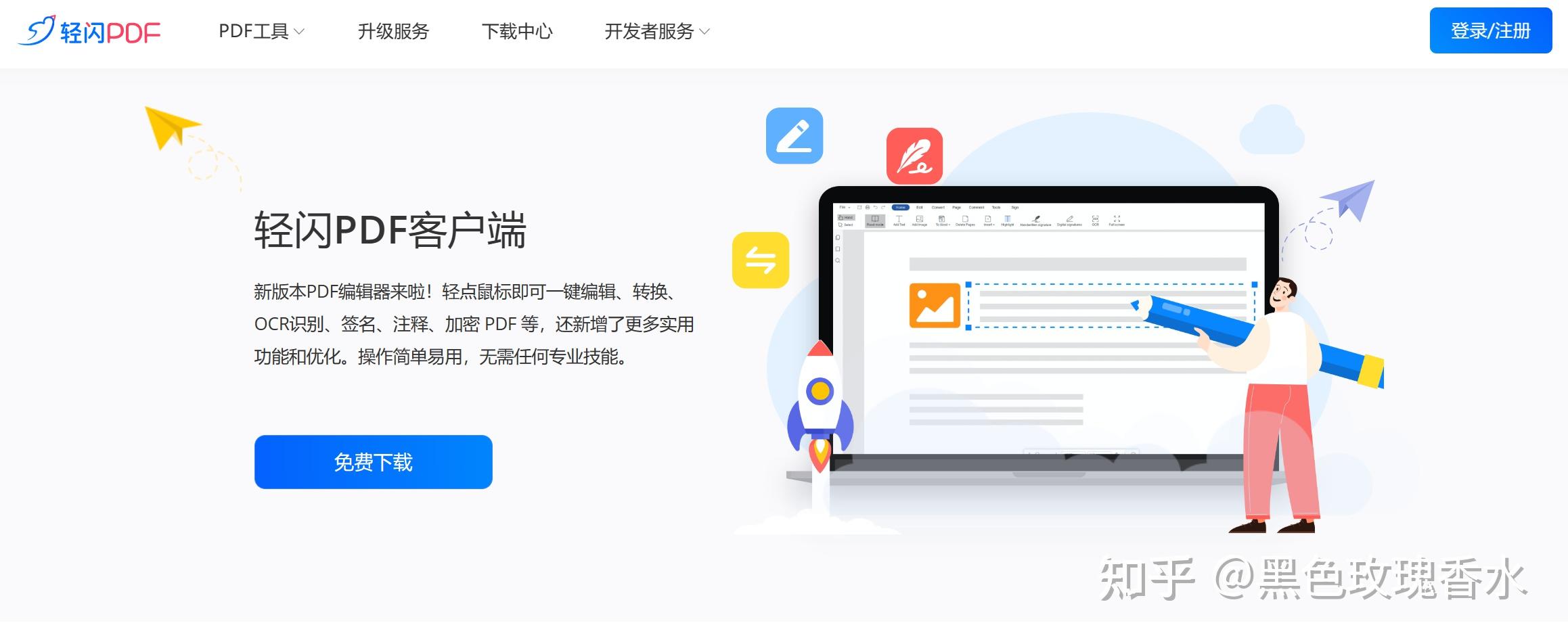
操作方法:登录该平台进入首页瞎子啊软件→点击所需转换功能→点击上传需要转换的文档→点击开始转换即可完成转换。
以上就是我的全部分享啦,希望可以帮助到大家! |